Πώς να διορθώσετε το σφάλμα Dark Souls 3 που έχει σταματήσει να λειτουργεί;
Σε αυτό το άρθρο, θα προσπαθήσουμε να επιλύσουμε το σφάλμα "Stopped Working" που αντιμετωπίζουν οι παίκτες του Dark Souls 3 κατά το άνοιγμα του παιχνιδιού.

Οι παίκτες του Dark Souls 3 αντιμετωπίζουν το σφάλμα "Σταμάτησε να λειτουργεί" κατά το άνοιγμα του παιχνιδιού, περιορίζοντας την πρόσβασή τους στο παιχνίδι. Εάν αντιμετωπίζετε ένα τέτοιο πρόβλημα, μπορείτε να βρείτε μια λύση ακολουθώντας τις παρακάτω προτάσεις.
Τι είναι το σφάλμα Dark Souls 3 που έχει σταματήσει να λειτουργεί;
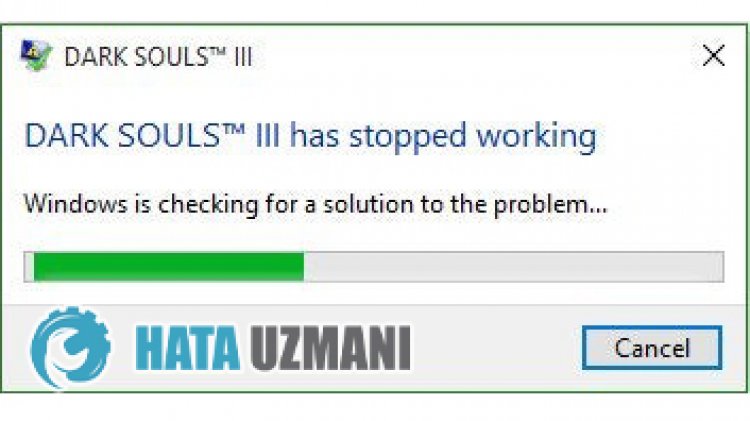
Αυτό το σφάλμα προκαλείται από τη μη σωστή λειτουργία του παιχνιδιού. Ο λόγος για αυτό μπορεί να οφείλεται σε πολλά προβλήματα. Οι πιθανοί λόγοι για το σφάλμα Dark Souls 3 Has Stopped Working μπορούν να παρατίθενται ως εξής:
- Το παιχνίδι ενδέχεται να μην εκτελείται με δικαιώματα διαχειριστή.
- Η έκδοση των Windows ενδέχεται να μην είναι συμβατή.
- Τα αρχεία παιχνιδιού ενδέχεται να έχουν αποκλειστεί.
- Τα προγράμματα οδήγησης ενδέχεται να μην είναι ενημερωμένα ή εγκατεστημένα.
- Το όνομα χρήστη σας στα Windows μπορεί να είναι σύμβολα ή μη αγγλικοί χαρακτήρες.
- Τα Windows ενδέχεται να μην είναι ενημερωμένα.
- Τα αρχεία των Windows ενδέχεται να είναι κατεστραμμένα.
Οι λόγοι που αναφέρονται παραπάνω ενδέχεται να μας κάνουν να αντιμετωπίσουμε τέτοια σφάλματα. Για αυτό, μπορείτε να φτάσετε στη λύση του προβλήματος ακολουθώντας τις παρακάτω προτάσεις.
Πώς να διορθώσετε το σφάλμα Dark Souls 3 που έχει σταματήσει να λειτουργεί;
Για να διορθώσετε αυτό το σφάλμα, μπορείτε να βρείτε τη λύση στο πρόβλημα ακολουθώντας τις παρακάτω προτάσεις.
1-) Εκτέλεση ως διαχειριστής
Η μη εξουσιοδότηση του παιχνιδιού ως διαχειριστής μπορεί να προκαλέσει το σφάλμα "Διακοπή λειτουργίας".
- Ανοίξτε το φάκελο αρχείου του παιχνιδιού Dark Souls 3.
- Κάντε δεξί κλικ στο εικονίδιο εκκίνησης του παιχνιδιού Dark Souls 3 και κάντε κλικ στο "Ιδιότητες" για να το τρέξουμε ως διαχειριστής.
- Κάντε κλικ στην επιλογή "Συμβατότητα" στην οθόνη που ανοίγει, επιλέξτε "Εκτέλεση αυτού του προγράμματος ως διαχειριστής." και κάντε κλικ στο "Εφαρμογή" κουμπί ισχυρό>".
Μετά από αυτήν τη διαδικασία, μπορείτε να εκτελέσετε το παιχνίδι και να ελέγξετε εάν το πρόβλημα παραμένει.
2-) Αλλαγή λειτουργίας συμβατότητας
Το παιχνίδι Dark Souls 3 δεν είναι συμβατό με την έκδοση των Windows που διαθέτετε, ενδέχεται να αντιμετωπίσετε το σφάλμα "Σταμάτησε να λειτουργεί".
- Ανοίξτε το φάκελο αρχείου του παιχνιδιού Dark Souls 3.
- Κάντε δεξί κλικ στο εικονίδιο εκκίνησης του παιχνιδιού Dark Souls 3 και κάντε κλικ στο "Ιδιότητες" για να το τρέξουμε ως διαχειριστής.
- Κάντε κλικ στην επιλογή "Συμβατότητα" στην οθόνη που ανοίγει.
- Στη συνέχεια ενεργοποιήστε την επιλογή "Λειτουργία συμβατότητας στην οποία θα εκτελείται αυτό το πρόγραμμα".
- Μετά την ενεργοποίηση της επιλογής, επιλέξτε την πιο πρόσφατη έκδοση και κάντε κλικ στο κουμπί "Εφαρμογή" για να ελέγξετε εάν το πρόβλημα παραμένει. Εάν το πρόβλημα παραμένει, κάντε κύλιση προς τα κάτω στην προηγούμενη έκδοση και δείτε εάν το πρόβλημα παραμένει.
3-) Απενεργοποιήστε το Data Execution Prevention (DEP)
Για την προστασία των δεδομένων στη μνήμη από κακόβουλο λογισμικό, μπορούμε να απενεργοποιήσουμε την προστασία κατ' εξαίρεση χρησιμοποιώντας την προσθήκη DEP.
- Στην οθόνη έναρξης αναζήτησης, πληκτρολογήστε "Προσαρμόστε την εμφάνιση και την απόδοση των Windows" και ανοίξτε το.
- Ενεργοποιήστε την "Αποτροπή εκτέλεσης δεδομένων" στο μενού.
- Επιλέξτε "Ενεργοποίηση DEP για όλα τα προγράμματα και τις υπηρεσίες των Windows εκτός από αυτά που έχω επιλέξει" στην οθόνη που ανοίγει.
- Κάντε κλικ στο κουμπί "Προσθήκη" παρακάτω για να επιλέξετε το παιχνίδι Dark Souls 3 και κάντε κλικ στο κουμπί "Εφαρμογή".
4-) Ελέγξτε τα πλαίσια παιχνιδιού
Η έλλειψη πλαισίων παιχνιδιού στον υπολογιστή σας μπορεί να δημιουργήσει διάφορα σφάλματα στο παιχνίδι. Επομένως, ο υπολογιστής σας πρέπει να διαθέτει εφαρμογές DirectX, .NET Framework, VCRedist.
- Κάντε κλικ για λήψη του τρέχοντος .NET Framework.
- Κάντε κλικ για λήψη του ενημερωμένου VCRedist.
- Κάντε κλικ για λήψη του τρέχοντος DirectX
Μετά την εκτέλεση της ενημέρωσης, μπορείτε να επανεκκινήσετε τον υπολογιστή σας και να εκτελέσετε το παιχνίδι και να ελέγξετε εάν το πρόβλημα παραμένει.
5-) Επαληθεύστε την ακεραιότητα του αρχείου παιχνιδιού
Θα επαληθεύσουμε την ακεραιότητα του αρχείου του παιχνιδιού, θα σαρώσουμε και θα κατεβάσουμε τυχόν αρχεία που λείπουν ή είναι εσφαλμένα. Για αυτό;
- Ανοίξτε το πρόγραμμα Steam.
- Ανοίξτε το μενού της βιβλιοθήκης.
- Κάντε δεξί κλικ στο παιχνίδι Dark Souls 3 στα αριστερά και ανοίξτε την καρτέλα Ιδιότητες
- Ανοίξτε το μενού Τοπικά αρχεία στην αριστερή πλευρά της οθόνης που ανοίγει.
- Κάντε κλικ στο κουμπί Επαλήθευση της ακεραιότητας των αρχείων παιχνιδιού στο μενού Τοπικά αρχεία που συναντήσαμε.
Μετά από αυτή τη διαδικασία, η λήψη θα πραγματοποιηθεί σαρώνοντας τα κατεστραμμένα αρχεία του παιχνιδιού. Αφού ολοκληρωθεί η διαδικασία, προσπαθήστε να ανοίξετε ξανά το παιχνίδι.
6-) Ελέγξτε το όνομα χρήστη των Windows
Μπορεί να αντιμετωπίσετε ένα τέτοιο πρόβλημα εάν το όνομα χρήστη των Windows περιέχει σύμβολα ή μη αγγλικούς χαρακτήρες. Ελέγξτε τον λογαριασμό χρήστη των Windows για αυτό. Εάν το όνομα χρήστη σας δεν είναι στα Αγγλικά ή περιέχει σύμβολα, μπορείτε να εξαλείψετε το πρόβλημα αλλάζοντας το όνομα χρήστη σας με έναν κατάλληλο χαρακτήρα.
7-) Διορθώστε σφάλματα των Windows
Τα αρχεία στα Windows είναι κατεστραμμένα ή κατεστραμμένα, γεγονός που μπορεί να οδηγήσει σε διάφορα σφάλματα. Για αυτό, θα μοιραστούμε μαζί σας δύο μπλοκ κώδικα και θα προσπαθήσουμε να σαρώσουμε και να επιδιορθώσουμε κατεστραμμένα ή κατεστραμμένα αρχεία.
Κάντε σάρωση SFC
Τα κατεστραμμένα ή κατεστραμμένα αρχεία που εμφανίζονται σε αρχεία των Windows μπορούν να προκαλέσουν πολλούς κωδικούς σφάλματος. Για αυτό, θα σας πούμε μερικούς τρόπους επίλυσης του προβλήματος.
- Πληκτρολογήστε "cmd" στην οθόνη έναρξης αναζήτησης και εκτελέστε το ως διαχειριστής.
- Πληκτρολογήστε "sfc /scannow" στην οθόνη της γραμμής εντολών που ανοίγει και πατήστε enter.
Μετά από αυτήν τη διαδικασία, τα κατεστραμμένα ή κατεστραμμένα αρχεία θα σαρωθούν και θα γίνουν διορθώσεις. Μην τερματίσετε ή επανεκκινήσετε τον υπολογιστή σας μέχρι να ολοκληρωθεί η διαδικασία. Μετά από αυτήν τη διαδικασία, ας εκτελέσουμε μια άλλη πρόταση.
Κάντε σάρωση DISM
- Πληκτρολογήστε "cmd" στην οθόνη έναρξης αναζήτησης και εκτελέστε το ως διαχειριστής.
- Πληκτρολογήστε τις ακόλουθες εντολές στην οθόνη της γραμμής εντολών που ανοίγει και πατήστε enter.
- Dism /Online /Cleanup-Image /CheckHealth
- Dism /Online /Cleanup-Image /ScanHealth
- Dism /Online /Cleanup-Image /RestoreHealth
Μετά την επιτυχή ολοκλήρωση της διαδικασίας, μπορείτε να επανεκκινήσετε τον υπολογιστή σας και να ελέγξετε εάν το πρόβλημα παραμένει.
![Πώς να διορθώσετε το σφάλμα διακομιστή YouTube [400];](https://www.hatauzmani.com/uploads/images/202403/image_380x226_65f1745c66570.jpg)


















